Membuat permintaan dukungan Azure untuk masalah Perjanjian Enterprise
Azure memungkinkan Anda membuat dan mengelola permintaan dukungan, juga dikenal sebagai tiket dukungan, untuk Perjanjian Enterprise. Anda dapat membuat dan mengelola permintaan di portal Microsoft Azure, yang tercakup dalam artikel ini. Anda juga dapat membuat dan mengelola permintaan secara terprogram, menggunakan API REST tiket dukungan Azure,atau dengan menggunakan Azure CLI.
Catatan
URL portal Microsoft Azure khusus untuk awan Azure tempat organisasi Anda diterapkan.
- Portal Microsoft Azure untuk penggunaan komersial adalah: https://portal.azure.com
- Portal Microsoft Azure untuk Jerman adalah:
https://portal.microsoftazure.de - Portal Microsoft Azure untuk pemerintah Amerika Serikat adalah: https://portal.azure.us
Azure menyediakan dukungan tak terbatas untuk manajemen langganan, yang mencakup penagihan, penyesuaian kuota, dan transfer akun. Anda memerlukan rencana dukungan untuk dukungan teknis. Untuk informasi lebih lanjut, lihat paket Dukungan Azure.
Memulai
Anda bisa mendapatkan Bantuan + dukungan di portal Microsoft Azure. Ini tersedia dari menu portal Microsoft Azure, header global, atau menu sumber daya untuk layanan. Sebelum bisa mengajukan permintaan dukungan, Anda harus memiliki izin yang sesuai.
Kontrol akses berbasis peran Azure
Untuk membuat permintaan dukungan untuk Perjanjian Enterprise, Anda harus menjadi Administrator Perusahaan atau Administrator Mitra yang terkait dengan pendaftaran perusahaan.
Masuk ke Bantuan + dukungan dari header global
Untuk memulai permintaan dukungan dari mana saja di portal Microsoft Azure:
Pilih simbol tanda tanya di header global, lalu pilih Bantuan + dukungan.
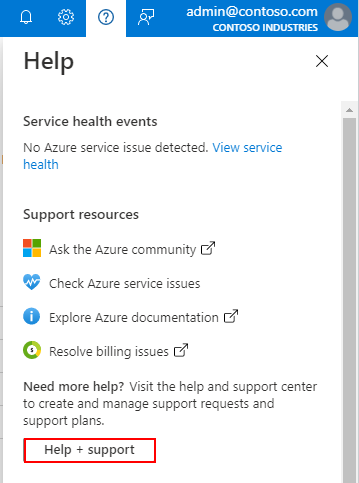
Pilih Buat permintaan dukungan. Ikuti perintah untuk memberikan informasi tentang masalah Anda. Kami akan menyarankan beberapa solusi yang mungkin, mengumpulkan detail tentang masalah ini, dan membantu Anda mengirimkan dan melacak permintaan dukungan.
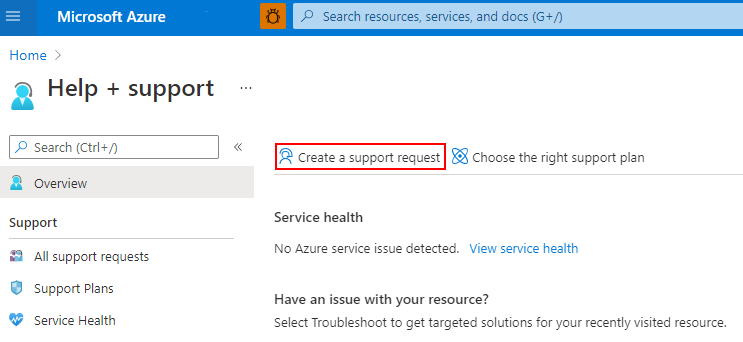
Masuk ke Bantuan + dukungan dari menu sumber daya
Untuk memulai sesi dukungan:
Dari menu sumber daya, di bagian Dukungan + pemecahan masalah, pilih Permintaan Dukungan Baru.
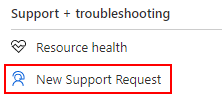
Ikuti perintah untuk memberi kami informasi tentang masalah yang Anda alami. Saat Anda memulai proses permintaan dukungan dari sumber daya, beberapa opsi telah dipilih sebelumnya untuk Anda.
Buat permintaan dukungan
Kami akan memandu Anda melalui beberapa langkah untuk mengumpulkan informasi tentang masalah Anda dan membantu Anda menyelesaikannya. Tiap tahap dijelaskan di bagian berikut.
Deskripsi masalah
- Ketik ringkasan masalah Anda, lalu pilih Jenis masalah.
- Di daftar Jenis masalah, pilih Administrasi pendaftaran untuk masalah perjanjian perusahaan.
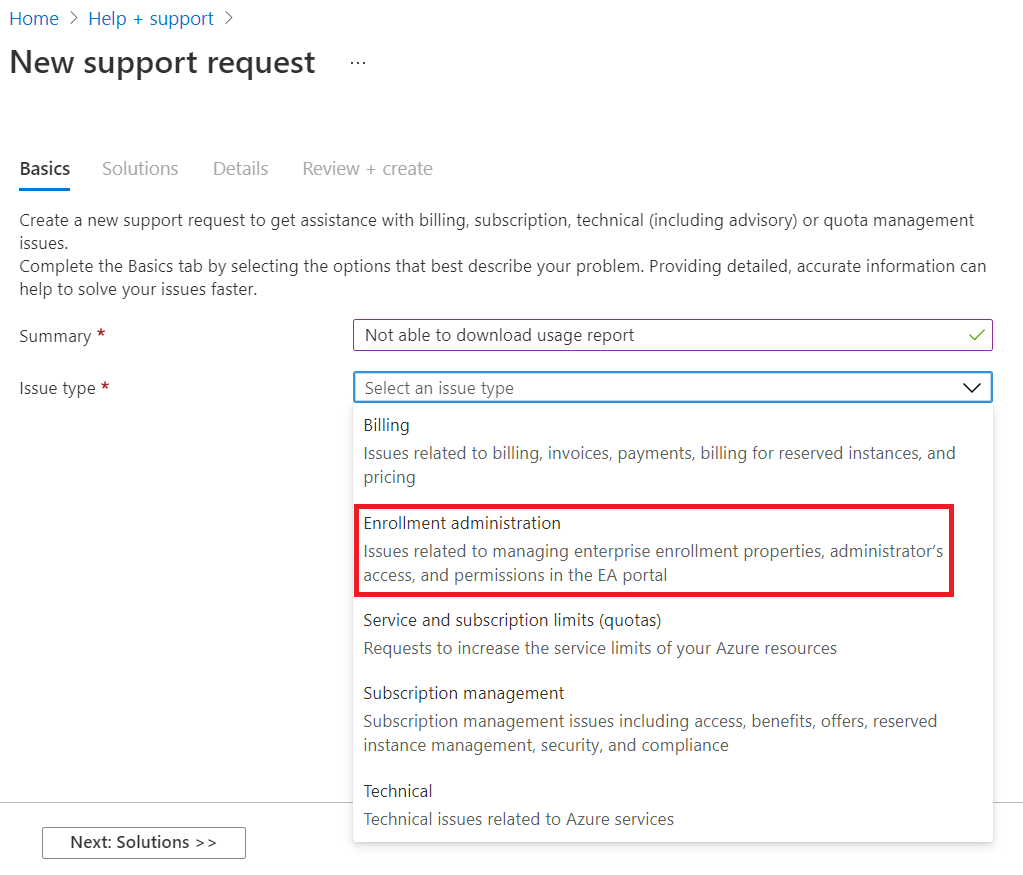
- Untuk Nomor pendaftaran, pilih nomor pendaftaran.
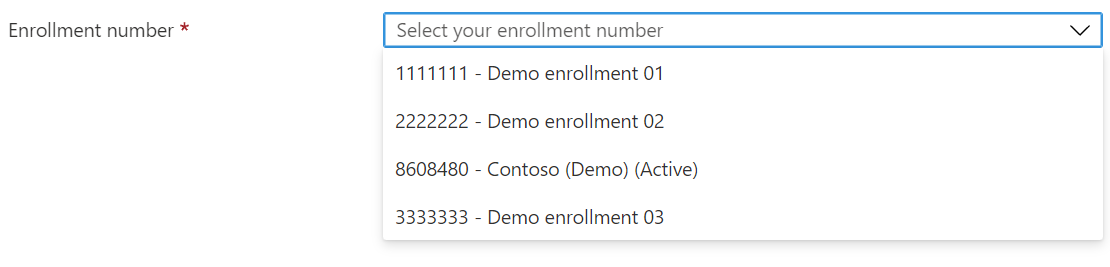
- Untuk Jenis masalah, pilih kategori masalah yang paling menggambarkan jenis masalah yang Anda alami.
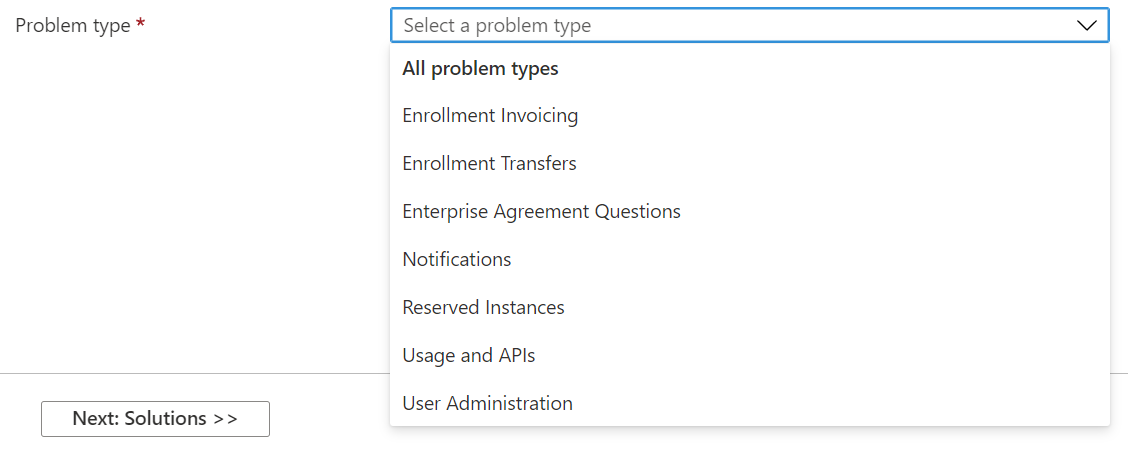
- Untuk Subjenis masalah, pilih subkategori masalah.
Setelah Anda memberikan semua detail ini, pilih Berikutnya: Solusi.
Rekomendasi solusi
Berdasarkan informasi yang Anda berikan, kami akan menunjukkan solusi yang direkomendasikan yang dapat Anda gunakan untuk mencoba dan menyelesaikan masalah. Dalam beberapa kasus, kita bahkan dapat menjalankan diagnostik cepat. Solusi ini ditulis oleh insinyur Azure, dan akan menyelesaikan masalah yang paling umum.
Jika Anda masih belum dapat menyelesaikan masalah, lanjutkan membuat permintaan dukungan dengan memilih Berikutnya: Detail.
Detail lainnya
Selanjutnya, kami mengumpulkan detail selengkapnya tentang masalah tersebut. Memberikan informasi menyeluruh dan terperinci dalam langkah ini membantu kami mengarahkan permintaan dukungan Anda ke insinyur yang tepat.
Di tab Detail, lengkapi bagian Detail masalah sehingga kami memiliki informasi selengkapnya tentang masalah Anda. Jika memungkinkan, beri tahu kami kapan masalah dimulai dan langkah apa pun untuk mengatasinya. Anda dapat mengunggah file, seperti file log atau output dari diagnostik. Untuk informasi selengkapnya tentang unggahan file, lihat Panduan pengunggahan file.
Di bagian Bagikan informasi diagnostik, pilih Ya atau Tidak. Memilih Ya mengizinkan dukungan Azure untuk mengumpulkan informasi diagnostik dari sumber daya Azure Anda. Jika Anda memilih untuk tidak membagikan informasi ini, pilih Tidak. Dalam beberapa kasus, akan ada lebih banyak pilihan untuk dipilih.
Di bagian Metode dukungan, pilih tingkat keparahan masalah. Tingkat keparahan maksimum tergantung pada rencana dukungan Anda.
Berikan metode kontak pilihan Anda, ketersediaan Anda, dan bahasa dukungan pilihan Anda.
Selanjutnya, lengkapi bagian Info kontak sehingga kami tahu cara menghubungi Anda.

Pilih Berikutnya: Tinjau + buat setelah Anda menyelesaikan semua informasi yang diperlukan.
Tinjau + buat
Sebelum Anda membuat permintaan, tinjau semua detail yang akan Anda kirim untuk didukung. Anda dapat memilih Sebelumnya untuk kembali ke tab apa pun jika Anda perlu membuat perubahan. Saat Anda puas permintaan dukungan selesai, pilih Buat.
Teknisi dukungan akan menghubungi Anda menggunakan metode yang Anda pilih. Untuk informasi tentang waktu respons awal, lihat Cakupan dukungan dan respons.
Tidak dapat membuat permintaan dengan Akun Microsoft
Jika Anda memiliki Akun Microsoft (MSA) dan tidak dapat membuat tiket dukungan Azure, gunakan langkah-langkah berikut untuk mengajukan kasus dukungan. Akun Microsoft dibuat untuk layanan termasuk Outlook, Windows Live, dan Hotmail.
Untuk membuat tiket dukungan Azure, akun organisasi harus memiliki peran administrator EA atau peran administrator Mitra.
Jika Anda memiliki MSA, minta administrator membuat akun organisasi untuk Anda. Kemudian, administrator perusahaan atau administrator mitra harus menambahkan akun organisasi Anda sebagai administrator perusahaan atau administrator mitra. Kemudian, Anda dapat menggunakan akun organisasi Anda untuk mengajukan permintaan dukungan.
- Untuk menambahkan Administrator Perusahaan, lihat Menambahkan administrator perusahaan lain.
- Untuk menambahkan Administrator Mitra, lihat Mengelola administrator mitra.
Langkah berikutnya
Ikuti tautan ini untuk mempelajari selengkapnya:
- Cara mengelola permintaan dukungan Azure
- REST API Tiket dukungan Azure
- Terlibat dengan kami di X
- Dapatkan bantuan dari teman-teman Anda di halaman pertanyaan Microsoft Q&A
- Pelajari selengkapnya di Tanya Jawab Umum Dukungan Azure
Saran dan Komentar
Segera hadir: Sepanjang tahun 2024 kami akan menghentikan penggunaan GitHub Issues sebagai mekanisme umpan balik untuk konten dan menggantinya dengan sistem umpan balik baru. Untuk mengetahui informasi selengkapnya, lihat: https://aka.ms/ContentUserFeedback.
Kirim dan lihat umpan balik untuk